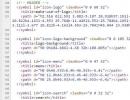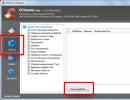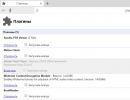Programi za čitanje PDF datoteka.
Zdravo, čajnici i čajnici. Danas ćemo govoriti o programima koji se mogu koristiti za otvaranje PDF datoteka. Verovatno ste se susreli sa nečim ovakvim, zar ne? Uglavnom se sa takvim fajlovima susreću ljudi koji koriste literaturu preuzetu na Internetu.
Dakle, koji je to PDF format? PDF format(engleski) Portable Document Format) je format elektronskog dokumenta koji koristi PostScript sistem. Upravo ovaj format vam omogućava da isporučite štampane proizvode u elektronskom obliku.
Kao iu slučaju, urednici stranice koriste različite programe za otvaranje PDF datoteka i shodno tome smatraju svoj program najboljim, ali su cijenili i druge postojeće vrste programa. Hajde da ih pogledamo.
Prvi i možda najbolji program na listi je Adobe Reader. Ovo je plaćeni program, ali se može naći na internetu već hakovan. Razmotrićemo besplatnu verziju Adobe Acrobat Reader DC. U principu, ima sve najpotrebnije funkcije. Otvaranje datoteka, njihovo prepoznavanje i pretvaranje u Word i Excel format. Može se koristiti i na računarima i na mobilnim uređajima. Interfejs je prilično jasan. Lider je među korisnicima računara.
Interfejs – 5.
Funkcionalnost – 9.
Performanse – 8.
Sistemski zahtjevi – 6.
Kvalitet – 9.

Drugi program, koji je po našem mišljenju dobar i funkcionalan alat za PDF datoteke, jeste Foxit Reader. Analog Adobe Reader-u, ali je besplatan, što je zapravo njegova prednost. Još jedan plus je što se ovaj program učitava mnogo brže od svog "plaćenog" kolege. Ali postoji jedan značajan nedostatak - obrađeni tekst i slike nisu uvijek visokog kvaliteta. I tako, po svojoj funkcionalnosti s pravom zauzima drugo mjesto u našoj ocjeni.
Interfejs – 6.
Funkcionalnost – 8.
Performanse – 9.
Sistemski zahtjevi – 8.
Kvalitet – 5.

Na trećem mestu, manje funkcionalan program - STDU Viewer. U principu, pogodan je samo za otvaranje PDF datoteka. Ali, za razliku od drugih programa, otvara većinu drugih formata - PDF, DjVu, TXT, TCR, TIFF, Comic Book Archive (CBR ili CBZ), XPS, JBIG2. Stoga joj dajemo „bronzu“.
Interfejs – 7.
Funkcionalnost – 6.
Performanse –8.
Sistemski zahtjevi – 7.
Kvalitet – 6.

četvrto mjesto - Cool PDF Reader. Besplatan, veoma multifunkcionalan program. Prednosti su njegova veličina (manje od 1 MB) kao i konverzija PDF formata u TXT, BMP, JPG, GIF, PNG, WMF, EMF, EPS datoteke. Ima više od 60 jezika.
Interfejs – 7.
Funkcionalnost – 6.
Performanse –7.
Sistemski zahtjevi – 7.
Kvalitet – 5.

Pa, ovdje možemo završiti našu ocjenu, ali nakon konsultacija odlučili smo da u ovu ocjenu uvrstimo program kao što je Sumatra PDF. Elementarni program za otvaranje PDF datoteka. Njegova prednost je što je napravljen u stilu "minimalizma". Najjednostavniji dizajn, brzog djelovanja, ali, za razliku od gore navedenih, manje funkcionalan.
Interfejs – 8.
Funkcionalnost – 4.
Performanse –6.
Sistemski zahtjevi – 7.
Kvalitet – 5.

Također, postoji mnogo drugih programa za otvaranje PDF datoteka, ali svi su slični i imaju iste funkcije.
PDF je poseban format datoteke koji je dizajniran da predstavlja elektronske dokumente. Većina knjiga, časopisa i brošura distribuira se na World Wide Webu u ovom formatu. Međutim, mnogi korisnici imaju problema s otvaranjem PDF datoteka. Činjenica je da operativni sistemi nemaju standardne alate za interakciju sa ovim formatom. Stoga, kada pokušate otvoriti PDF pomoću istog Notepad-a, na ekranu se umjesto potrebnih informacija prikazuje haotičan skup znakova. Kako to popraviti? U tome će vam pomoći poseban čitač PDF-a.
Koji program trebam koristiti za otvaranje PDF datoteke? Ako stalno radite s PDF datotekama, onda bi najbolje rješenje bilo preuzimanje desktop programa koji podržava ovaj format. Ima dosta ovakvih uslužnih programa. Pogledajmo popularne programe koji vam omogućavaju otvaranje PDF-a u Windows 10 i drugim verzijama ovog operativnog sistema.
Acrobat Reader
Mnogi korisnici PC-a uvjereni su da je najbolji program za čitanje PDF-a Acrobat Reader poznate kompanije Adobe. I ovaj je uslužni program svoju popularnost stekao s razlogom. Činjenica je da su kreatori PDF-a Adobe. Ovaj format se razvija od 1993. godine i namijenjen je za prezentaciju štampanih proizvoda. 2007. godine PDF je standardizirana od strane ISO organizacije. To je dovelo do činjenice da je ovaj format postao javno dostupan i počeo se koristiti posvuda.
Acrobat Reader je moćan program za rad sa PDF-om. Koristeći ovaj uslužni program, ne samo da možete čitati dokumente, već i komunicirati s njima. Na primjer, moguće je kopirati datoteku, promijeniti je itd. Među glavnim karakteristikama Adobe Reader-a vrijedi istaknuti:
- Mogućnost reprodukcije audio i video datoteka;
- Ispis dokumenata;
- Sposobnost čitanja e-knjiga;
- Funkcija Strat Meeting, koja omogućava rad sa više korisnika;
- Mogućnost uvećanja pojedinačnih elemenata dokumenta.
Možda je glavna prednost Acrobat Reader-a njegov sistem distribucije. Ovaj uslužni program možete preuzeti sa službene web stranice programera potpuno besplatno. Još jedna razlika između Acrobat Reader-a i većine sličnih programa je optimizacija. Adobe stručnjaci su dali sve od sebe. Uslužni program nije izbirljiv u pogledu hardvera. Zahvaljujući tome, Acrobat Reader radi brzo čak i na računarima sa slabim tehničkim karakteristikama.
Ne možemo a da ne spomenemo kompatibilnost unatrag. PDF se usavršavao više od 30 godina. Tokom ovog ogromnog vremenskog perioda, objavljeno je više od 10 verzija ovog formata. Acrobat Reader može raditi sa bilo kojom PDF datotekom, bez obzira na njene specifikacije. Cross-platform je također dobra vijest. Adobe je objavio program ne samo za PC. Postoje verzije uslužnog programa za druge platforme: Android, iPad, Linux, itd.
Otvaranje PDF datoteke pomoću Acrobat Reader-a je vrlo jednostavno. Potrebno je da kliknete desnim tasterom miša na dokument, nakon čega će se na ekranu pojaviti padajuća lista. U njemu morate odabrati opciju "Otvori sa". U prozoru koji se pojavi kliknite na opciju Acrobat Reader. Program će se pokrenuti i dokument će se otvoriti.
Još jedan program koji vrijedi provjeriti je PDF-XChange Viewer. Glavna karakteristika ovog uslužnog programa je prisustvo posebnih dodataka koji pružaju zgodan rad s preglednicima. Zahvaljujući njima, Change Viewer je u mogućnosti da komunicira sa Chromeom, Firefoxom, Internet Explorerom itd. Ovaj uslužni program, pored integracije sa popularnim pretraživačima, ima niz prednosti. npr.:
- Podržava grafičke formate (BMP, JPEG, PNG i TIFF);
- Mogućnost uređivanja dokumenta;
- Kopiranje teksta je praktično implementirano.
Osim toga, uslužni program ima dodatni skup malih funkcija koje proces čitanja čine praktičnijim. Na primjer, Change Viewer, za razliku od Adobe Acrobat Reader-a, podržava bilješke. Još jedna prednost programa je optimizacija. Stručnjaci već dugo rade na algoritmima, zahvaljujući kojima program troši minimalnu količinu sistemskih resursa. Change Viewer se distribuira pod besplatnom licencom i svako može preuzeti uslužni program.
Hrčak PDF Reader
Hamster PDF Reader je univerzalni program koji vam omogućava ne samo pregled dokumenata, već i njihovo ispis. Osim PDF-a, ovaj uslužni program podržava DjVu i XPS formate. Među zanimljivim karakteristikama ovog programa vrijedi napomenuti:
- Pogodan sistem skaliranja teksta;
- Mogućnost prilagođavanja interfejsa vašim potrebama;
- Kopiranje pojedinačnih fragmenata PDF datoteke u .
Ne možemo a da se ne radujemo naprednom sistemu pretraživanja. Zahvaljujući njemu, možete pronaći željeni dio teksta pomoću ključnih fraza ili riječi. Nemoguće je ne spomenuti obilje dodatnih režima: čitanje, štampanje, prezentacija i prikaz preko celog ekrana. Program možete preuzeti potpuno besplatno. Hamster PDF Reader radi ispravno na svim Windows operativnim sistemima od XP do 10. 
Hamster PDF Reader ima niz prednosti. Ali bila je muva u masti. Ako govorimo o nedostacima programa, glavni nedostatak je brzina. Uslužni program otvara neke datoteke prilično sporo. Osim toga, razočaravajući je nedostatak tekstualnih oznaka. Inače, uslužni program ne izaziva nikakve pritužbe.
Također, ne možemo a da ne spomenemo STDU Viewer. Ovaj program se distribuira potpuno besplatno. A njegova glavna prednost je što može raditi s čitavom gomilom formata. Osim PDF-a, STDU Viewer podržava BMP, DjVu, PSD, EMF, JPEG, GIF, WWF, itd. Među zanimljivim karakteristikama ovog uslužnog programa također vrijedi napomenuti:
- Rad sa više dokumenata istovremeno;
- Ispis datoteka koje su zaštićene od ispisa;
- Postavljanje ekrana za čitanje;
- Odvojeni režim rada za uređaje sa ekranom osetljivim na dodir.
Uslužni program je višeplatformski. Međutim, STDU Viewer podržava samo dva operativna sistema: Windows i Android. Program praktično ne zauzima prostor na vašem računaru. STDU Viewer je težak samo 7 MB. Poređenja radi, zapremina istog Adobe Acrobat Reader-a je 110 MB. 
Jedina stvar koja izaziva kritike je štampa. Program izvodi ovu proceduru vrlo sporo. To je zbog činjenice da se prije štampanja stranica pretvara u grafičku datoteku, što traje određeno vrijeme. Još jedan nedostatak je oglašavanje. Počevši od verzije 1.6, programeri su počeli da ubacuju banere u svoj program, koji izazivaju iritaciju.
Online usluge
Ako trebate otvoriti PDF datoteku, ali ne planirate koristiti ovaj format u budućnosti, u tom slučaju ne biste trebali preuzimati desktop program. Bolje je koristiti posebne web servise koji vam omogućavaju otvaranje . O najpopularnijim ćemo govoriti u ovom dijelu članka.
Google dokumenti
Kako otvoriti PDF? Prvo što mi pada na pamet je Google sa svojom uslugom Documents. Pomoću njega možete pregledavati različite dokumente, uključujući i PDF format. Međutim, za pristup servisu morate imati Google račun.
Kako mogu otvoriti PDF datoteku? Prvo morate učitati dokument. Da biste to učinili, idite na Google disk. Zatim prevucite datoteku u radnu oblast. Također možete kliknuti na “My Disk”, kliknuti na “Upload files” na padajućoj listi i odabrati PDF koji želite pročitati. Dokument će početi da se preuzima na Google disk. Ovo će potrajati određeno vrijeme. 
Nakon preuzimanja datoteke, ona će biti u radnom području. Da biste otvorili PDF, kliknite desnim tasterom miša na njega, zatim sa padajuće liste izaberite opciju „Otvori pomoću“ i kliknite na „Google dokumenti“. Datoteka će se otvoriti i postati dostupna za čitanje, uređivanje i druge manipulacije.
Google dokumenti, za razliku od većine online servisa za rad sa PDF-om, nemaju ograničenja u pogledu veličine učitanog dokumenta. To znači da pomoću stranice možete čitati časopise, pa čak i cijele knjige. Međutim, vrijedi uzeti u obzir da što je datoteka veća, to će duže trajati preuzimanje na disk. Na primjer, za preuzimanje knjige od 700-800 stranica s dobrom internet vezom potrebno je oko pola sata.
PDF-OnlineReader
PDF-OnlineReader je program za preglednik koji je dizajniran za otvaranje PDF datoteka. U pogledu funkcionalnosti, usluga se ne može porediti sa Google dokumentima. Na primjer, PDF-OnlineReader nema alate za uređivanje datoteka. Pomoću ovog programa možete čitati samo dokumente u PDF formatu. Međutim, PDF-OnlineReader pruža svoje usluge potpuno besplatno i ne zahtijeva registraciju. 
Interfejs programa je u potpunosti na engleskom jeziku. Ali malo je vjerovatno da će to biti problem. Na kraju krajeva, navigacija je vrlo jednostavna i intuitivna. Da biste otvorili datoteku, samo napravite nekoliko klikova. Potrebno je da kliknete na dugme „Preuzmi PDF“ i da izaberete dokument sa svog računara. Ako želite da otpremite drugu datoteku, morate kliknuti na “Učitaj drugi dokument”.
U principu, PDF-OnlineReader ima sve funkcije koje su vam potrebne za udobno čitanje. Postoji nekoliko načina gledanja, tekst se može uvećati itd. Implementirana je mogućnost ostavljanja napomena. Također možete koristiti stranicu za pretvaranje PDF datoteke u Word ili HTML. Ovo će biti korisno ako želite da nastavite čitati na svom računaru.
DocsPal
Među uslugama za čitanje PDF-a, ne može se ne obratiti pozornost na DocsPal. Web program postoji od 2010. godine i veoma je popularan. Jedna od glavnih prednosti stranice je moderan i istovremeno jednostavan interfejs. 
Kako raditi sa servisom? Morate da otpremite fajl na sajt. Da biste to učinili, trebate prevući dokument u radnu oblast ili kliknuti na dugme "Pregledaj datoteku" i odabrati PDF. Zatim morate kliknuti na “Prikaži datoteku”. PDF će se otvoriti u načinu čitanja. Vrijedi napomenuti da program podržava ne samo ovaj format. Sa DocsPal-om možete čitati Word, JPEG, PNG, DjVu, itd. dokumente.
DocsPal ima standardnu funkcionalnost za čitanje PDF dokumenata. Možete okretati stranice, zumirati ili umanjiti tekst. Ako govorimo o zanimljivim karakteristikama internetskog resursa, DocsPal vam omogućava prijenos dokumenta u obliku hiperveze. Ovo je vrlo zgodno ako stalno razmjenjujete datoteke sa kolegama na poslu.
Aplikacije za telefon
Kako otvoriti PDF fajl na Android telefonu? Na Play Marketu postoji mnogo aplikacija za ovo. Sada ćemo razgovarati o najpopularnijim.
PocketBook Reader
PocketBook Reader je uslužni program za čitanje knjiga na telefonu koji radi na Android operativnom sistemu. Ovaj program podržava gotovo sve postojeće formate knjiga. Naravno, ovo uključuje PDF. 
Možda je glavna prednost PocketBook Reader-a laka navigacija. Kada se pokrene, program će skenirati internu memoriju telefona i vanjske diskove. Nakon toga, aplikacija će prikazati pronađene dokumente u obliku liste ili sličica. Upravljanje bibliotekom datoteka je vrlo jednostavno. Navigacija se vrši pomoću dugmadi za jačinu zvuka ili dodirom ekrana.
Ako govorimo o funkcionalnosti, onda se u tom pogledu PocketBook Reader može takmičiti sa desktop programima. Među zanimljivim karakteristikama uslužnog programa vrijedi istaknuti:
- Različiti načini čitanja;
- Mogućnost promjene fonta i pozadine PDF datoteke;
- Možete dokumentirati pomoću senzora.
Program podržava pretraživanje unutar PDF datoteke. Zahvaljujući ovoj funkciji, možete pronaći traženi dio teksta pomoću ključnih riječi. PocketBook Reader takođe podržava numerisanje stranica i navigaciju datoteka. Umjesto da listate knjigu, možete jednostavno unijeti broj željene stranice i program će je odmah prikazati.
Ne može se ne radovati sistemu bilježenja, koji je u PocketBook Readeru implementiran na vrlo pristojnom nivou. U PDF dokumentu možete istaknuti linije raznobojnim markerima, dodati tekstualne komentare itd. Osim toga, program vam omogućava da u bilo kojem trenutku pređete na bilješku koju ste napravili.
Universal Book Reader je još jedan čitač za Android uređaje. Program se distribuira pod besplatnom licencom. Svaki korisnik Play Marketa može ga preuzeti. Aplikacija neće zauzimati puno prostora na vašem telefonu. APK datoteka programa teži samo 20 MB. 
Uz UBR možete otvoriti EPUB i PDF datoteke. Program ima nekoliko načina rada. Neki su pogodni za pametne telefone, drugi su zgodni za čitanje sa tableta. UBR vam omogućava da ostavite tekstualne bilješke na stranicama. Osim toga, u aplikaciji možete odabrati i kopirati određene fragmente teksta u međuspremnik.
Jedna od glavnih karakteristika ovog programa je mogućnost otvaranja zaštićenih datoteka. Malo ljudi zna, ali možete staviti lozinku na PDF dokument. Koristeći UBR, zaštićena datoteka se može otvoriti čak i bez kodne riječi.
U kontaktu sa
Kada trebate da otvorite PDF datoteku, vaš izbor je obično ograničen na dvije opcije: koristite standardnu aplikaciju za Windows 8 ili 10 operativni sistem (obično instaliranu prema zadanim postavkama s operativnim sistemom ili je dostupna za preuzimanje u Windows Store-u), ili koristite stari stari Adobe Acrobat Reader.
Obje opcije su odlične, ali postoje mnogi drugi besplatni čitači PDF-a koji mogu učiniti još više. Bilo da želite spojiti dokumente, pretvoriti ih u različite formate ili izdvojiti slike, naš pregled će istaknuti druge PDF čitače koji će to učiniti brzo i jednostavno.
Jednom instalirana, svaka aplikacija će ponuditi korištenje zadanog PDF čitača. Preporučujemo da ne mijenjate postavke dok ne isprobate novi softver i sigurni ste da vam odgovara. Ako ste zadovoljni rezultatom aplikacije, onda da biste postavili zadani PDF čitač, trebate jednom desnom tipkom miša kliknuti na datoteku, a zatim odabrati “Otvori s”. Odaberite exe datoteku vaše nove aplikacije, označite polje pored “Uvijek koristi ovu aplikaciju za otvaranje .pdf datoteka” i kliknite na “OK”.
 Foxit Reader je fleksibilniji i moćniji od ugrađenog Windows PDF čitača. Kada ga jednom instalirate, više nećete imati želju da sve vratite nazad.
Foxit Reader je fleksibilniji i moćniji od ugrađenog Windows PDF čitača. Kada ga jednom instalirate, više nećete imati želju da sve vratite nazad.
Jasno sučelje i svi alati koje možete poželjeti u PDF čitaču.
Foxit Reader je možda najbolji program među poznatim alternativama Adobe Readeru. Očigledno je zašto se Foxit Reader smatra najboljim besplatnim čitačem PDF-a.
Interfejs trake je pozajmljen iz Microsoft Officea, tako da možete vjerovati svojoj intuiciji da lako pogodite gdje ćete pronaći alate koji su vam potrebni. Pretraživanje dokumenata sa karticama olakšava rad na više PDF-ova odjednom. Tu su i sjajne funkcije poput popunjavanja obrazaca i komentara u PDF-u.
Budući da je PDF toliko čest, da je česta meta virusa i drugog zlonamjernog softvera, Foxit Reader nudi način sigurnog pregledavanja koji kontrolira klikanje i Javascript funkcionalnost.
Proširenja programa, koja se mogu dodatno preuzeti i instalirati, omogućavaju vam pretvaranje PDF datoteka u druge formate (i obrnuto), kao i kombiniranje različitih PDF datoteka u jedan. Konverzija formata je lako dostupna jer je funkcija ugrađena u kontekstni meni Windows Explorera.
Snaga i svestranost čine Foxit Reader najboljim dostupnim besplatnim čitačem PDF-a. Probajte sada, nećete biti razočarani.
 Nitro PDF Reader se ne približava funkcionalnosti Foxit Reader-a, ali isticanje teksta i mogućnost ostavljanja komentara su vrlo zgodne funkcije
Nitro PDF Reader se ne približava funkcionalnosti Foxit Reader-a, ali isticanje teksta i mogućnost ostavljanja komentara su vrlo zgodne funkcije
Odličan PDF program koji podržava praćenje promjena i ljepljive bilješke.
Baš kao i Foxit Reader, interfejs Nitro PDF Reader-a liči na interfejs Microsoft Office softvera — ali to nije loše. U početku se program pojavljuje kao napredni softver koji vam omogućava obavljanje mnogih funkcija prilikom pregledavanja dokumenata.
Ali ovaj besplatni čitač nudi više od pukog pregledavanja dokumenata. Osim dodavanja istaknutih tekstova, bilješki i komentara, Nitro PDF Reader vam omogućava da dodate ljepljive bilješke dokumentima s kojima radite.
Nitro PDF Reader vam omogućava da konvertujete dokumente u PDF i obrnuto. Također možete jednim klikom izdvojiti sve slike iz PDF datoteke, te potpisati elektronski dokument svojim elektronskim potpisom. Bez sumnje, Nitro PDF Reader je jedan od najboljih besplatnih programa za rad s PDF datotekama.
 Nekoliko besplatnih PDF programa omogućava vam ne samo čitanje, već i uređivanje datoteka. PDF-XChange Editor je jedan od njih.
Nekoliko besplatnih PDF programa omogućava vam ne samo čitanje, već i uređivanje datoteka. PDF-XChange Editor je jedan od njih.
Klasični besplatni PDF čitač, potpuno prilagođen za Windows 10 operativni sistem.
Besplatna verzija PDF-XChange Editor-a nudi dostupne funkcije kao što su komentari i mogućnost dodavanja ili izdvajanja stranica (međutim, ova funkcija je dostupna samo u plaćenoj "Pro" verziji).
Ključna i prepoznatljiva karakteristika besplatne verzije PDF-XChange Editor-a je funkcija optičkog prepoznavanja znakova. Imate opciju da skenirate odštampani dokument, sačuvate ga u jednom od dostupnih formata i konvertujete rezultat u PDF.
Tokom instalacije, preporučujemo da odaberete "Prilagođenu" instalaciju umjesto "Pune" instalacije, a zatim odaberete komponente koje ne želite instalirati. Oni su predstavljeni u prikazu stabla, tako da morate kliknuti na dugme “+” da biste prikazali sve komponente instalacije.
 Ako ne radite s PDF formatom često, možete previdjeti nedostatak funkcija kao što je isticanje teksta ili ostavljanje komentara. SlimPDF Reader nema arsenal opcija, ali sadrži sve potrebne alate za udobno čitanje.
Ako ne radite s PDF formatom često, možete previdjeti nedostatak funkcija kao što je isticanje teksta ili ostavljanje komentara. SlimPDF Reader nema arsenal opcija, ali sadrži sve potrebne alate za udobno čitanje.
Najjednostavniji besplatni PDF čitač koji ne zauzima puno prostora na vašem disku.
SlimPDF Reader je možda najlakši program koji zauzima samo 1,43 MB slobodnog prostora, čijom se glavnom zaslugom smatra jednostavnost.
SlimPDF Reader zapravo nije ništa drugo do samo preglednik dokumenata, ali to nije nedostatak. Kontrolna dugmad i navigacija su jednostavni za korištenje i razumljivi su sami po sebi. Jedna od glavnih prednosti programa je munjevita brzina.
Pretraživanje, štampanje i rotiranje su neke od nekoliko karakteristika SlimPDF Reader-a, ali takođe dobijate besplatnu probnu verziju konvertera PDF u Office.
Ako tražite besplatan, jednostavan PDF čitač, SlimPDF Reader je savršen izbor. Jedina mana programa je nemogućnost da se na ekranu vidi dvostrani prikaz.
 Ako želite čitati PDF dokumente u formatu od dvije stranice, Icecream Ebook Reader je odličan izbor.
Ako želite čitati PDF dokumente u formatu od dvije stranice, Icecream Ebook Reader je odličan izbor.
Icecream Ebook Reader odličan je ne samo za formate koje podržavaju e-čitači, već i za čitanje PDF formata.
Kao što ime govori, Icecream Ebook Reader je prvobitno dizajniran za gledanje dokumenata u EPUB i MOBI formatima, ali ova aplikacija je odlična za gledanje PDF datoteka.
Budući da se program koristi kao čitač e-knjiga, imate mogućnost da svoje knjige organizirate u biblioteci i sortirate po tipu uz funkciju pretraživanja, ali vam niko ne brani da koristite aplikaciju za redovno pregledavanje PDF datoteka.
Program ima neobičan, ali ipak prilično ugodan interfejs. Navigacija po PDF datotekama je upečatljiva po svojoj jednostavnosti; postoji izbor načina gledanja, uključujući noćni način rada. Možete brzo da dodajete obeleživače i kreirate beleške, kojima možete da pristupite sa padajućeg panela Sadržaj.
Adobe Acrobat Reader - program od programera PDF formata
Lider među programima za pregled PDF dokumenata je program kompanije koja je razvila ovaj format - Adobe Acrobat Reader.
Postoji mnogo razloga za to.
Prije svega, niko ne poznaje ovaj format bolje od Adobea. Iz tog razloga niko ne može pratiti Adobe i stvoriti čitač koji može raditi sa svim mogućim verzijama ovog formata. Ako koristite neki od alternativnih programa, prije ili kasnije naići ćete na dokument koji će biti samo djelimično prikazan, ili uopće neće biti prikazan.
Zašto koristiti program u čiju pouzdanost vrijedi sumnjati?
Mnogo je lakše u početku koristiti pouzdan proizvod, a osim toga, besplatan je.
Također je vrijedno napomenuti da je Adobe program dostupan na svim popularnim modernim operativnim sistemima.
Foxit Reader je program sa velikim prednostima i još većim nedostacima
Počevši od verzije 4.0, ovaj program je postao besplatan. Tačnije, ima besplatnu granu.
Foxit Reader je prilično male veličine i također radi prilično brzo. Ali, prestao sam ga koristiti nakon što nije mogao otvoriti 10 dokumenata različitih proizvođača. A one koje je otvorio imale su iskrivljene slike.
Nakon toga, sva "zvona i zviždaljke" (markeri, provjera virusa, itd.) prestaju igrati bilo kakvu ulogu.
Iako ako naiđete samo na PDF-ove sa golim tekstom, onda će vam možda odgovarati.
PDF-XChange Viewer - skoro jednako dobar kao Adobe Acrobat Reader
PDF-XChange Viewer vam omogućava više od pregleda PDF dokumenata. Ovaj program je dobio priznanje mnogih eminentnih publikacija, a glavni razlog za to je mogućnost ne samo pregleda, već i nekih funkcija za uređivanje dokumenata. Konkretno, PDF-XChange Viewer vam omogućava rad sa PDF obrascima i spremanje dokumenata sa popunjenim obrascima. Omogućava vam da izvozite dokumente u uobičajene formate slika.
Također je vrijedno napomenuti da je kvalitet obrade dokumenata i slika unutar dokumenata u ovom programu mnogo bolji od Foxit Reader-a. Ali radi brzinom koja je uporediva sa Adobe Reader-om, a osim toga ima prilično malu zapreminu.
Cool PDF čitač - jedan megabajt čitač...
… čak i manje.
Prilično zanimljiv program koji se dobro nosi sa zadatkom prikazivanja PDF dokumenata, ali ima vrlo neugodnu osobinu - Cool PDF reader nije u stanju da obavi glatko pomicanje dokumenata, kao ni renderiranje, odnosno pripremanje prikaza dokumenta , oduzima najviše vremena od svih programa opisanih u ovom članku.
Štaviše, ovaj program može čak i izvoziti dokumente u različite formate slika.
Veličina: 24139 KB
Cijena: besplatno
Ruski jezik interfejsa: da
Adobe Reader je najpopularnija aplikacija za čitanje PDF dokumenata. Važan faktor u distribuciji Adobe Reader-a je njegova dostupnost na mnogim diskovima sa drajverima, igrama i drugim aplikacijama. Programer je svom proizvodu priložio dokumentaciju u PDF formatu, ali standardni Windows alati ne dozvoljavaju da je pročitate. Na disk morate dodati poseban program. Njegov izbor u velikoj većini slučajeva nije originalan – to je Adobe Reader.
Nove verzije aplikacija, čiji je razvoj počeo davno, često postaju obrasle masom sekundarnih funkcija, sučelje postaje složenije, a brzina rada se smanjuje. A sada progresivniji i spretniji konkurenti polako istiskuju starca sa tržišta. Ali ovo nema nikakve veze sa Adobe Readerom. Naprotiv, najnovije verzije programa mnogo je lakše naučiti od njihove starije braće. Program se, prije svega, razvija u pravcu podrške novim PDF standardima, omogućavajući vam da prikažete složenije dokumente koristeći najnovije tehnologije vizualizacije.
Radni prozor Adobe Reader-a sadrži traku sa alatkama sa malim brojem dugmadi (ništa suvišno), kao i malu bočnu traku sa koje se pozivaju glavni servisni režimi aplikacije. Ne postoji statusna linija, u njenom uobičajenom smislu.
Alatne trake su vrlo prilagodljive. Možete dodati ili ukloniti dugmad na njima, premjestiti ih, blokirati promjene.
Lakoća čitanja dokumenata je osigurana moćnim sistemom skaliranja. Možete prikazati cijelu stranicu na ekranu i postaviti njenu skalu horizontalno ili okomito. Posljednja opcija se ne nalazi u drugim aplikacijama. Dodatno, možete se vezati u odnosu na sadržaj stranice. Dokument izgleda malo veći uklanjanjem margina.
Podržano je gledanje preko cijelog ekrana. Za razliku od nekih konkurenata, ovaj način rada u potpunosti opravdava svoje ime. Na ekranu nisu ostali kontrolni elementi, samo stranice otvorenog dokumenta. Postoji i drugi, manje radikalan režim. Sakriva sve panele osim naslova prozora i glavnog menija. Opet, postoji velika ušteda slobodnog prostora na ekranu.
Program ima moćan sistem pretraživanja. Možete tražiti tekst ne samo u otvorenom dokumentu, već iu svim PDF-ovima unutar navedene mape. Podržano je pretraživanje cijele riječi i osjetljivo je na velika i mala slova. Možete pretraživati ne samo direktno u tekstu dokumenta, već i u oznakama i komentarima.
Adobe Reader sada podržava obrasce. Omogućava vam unos, spremanje i slanje informacija. Postoji podrška za bar kodove. Možete postaviti pravila za automatsko popunjavanje obrazaca. Ako vaše dozvole dozvoljavaju, možete dodati komentare u obrasce. A, glavna stvar koja razlikuje Adobe Reader od drugih aplikacija je mogućnost provjere pravopisa u poljima za unos teksta.
Postoji podrška za autentifikaciju dokumenata i pregled zaštite. Možete odrediti pouzdane osobe, certifikate. Pomoćnik za pristupačnost vam omogućava da promijenite pravila za prikaz trenutnog dokumenta ako njegova sigurnost ne zabranjuje takve radnje. To je potrebno, na primjer, za slabovidne korisnike. Adobe Reader olakšava osobama s invaliditetom pregled i navigaciju u PDF dokumentima. Napredne funkcije uključuju automatsko pomicanje teksta, preoblikovanje PDF-a, kontrolu samo pomoću tipkovnice i čitanje teksta dokumenta naglas.
Poseban panel vam omogućava da vidite listu komentara na dokument. U njima možete tražiti tekst. Moguće ih je sortirati po vrsti, stanju, recenzentima. Revizijski inspektor prati sve izmjene u dokumentu. Možete vidjeti vlastita prilagođavanja, historiju promjena i listu onoga što treba učiniti.
Program sadrži modul za čitanje RSS vijesti. Možete se pretplatiti na kanale i čitati ih u posebnom prozoru za dijalog. Da budem iskren, nije sasvim jasno zašto je alatu za gledanje PDF-a potreban i RSS čitač. Mrežne funkcije se tu ne zaustavljaju. Također možete organizirati online konferencije koristeći Adobe Reader, kao i zajedno pregledavati dokumente.
Možete raditi s digitalnim potpisima. Za to se koriste sertifikati. Postavljanjem poslužitelja direktorija možete odrediti lokaciju certifikata i pohraniti ih.
Najnovija verzija Adobe Reader-a podržava sve moderne standarde koji se koriste u PDF dokumentima. Iz tog razloga, proizvod uključuje komponentu za 3D gledanje koja koristi hardversko ubrzanje. Poseban panel modela vam omogućava da vidite njihovu listu, otvorite, rotirate i skalirate.
Program ima prilično detaljan lokalni sistem pomoći. Ali najpotpunije informacije se nalaze na mreži, na službenoj stranici za prijavu. Već je na engleskom.
Ako nema posebnih zahtjeva za aplikaciju, onda je Adobe Reader daleko najbolji izbor za čitanje PDF dokumenata. Podrška za sve standarde znači da ne morate da brinete o tome da li će se bilo koja složena datoteka ispravno prikazati. Osim toga, program je ugrađen u moderne pretraživače, što omogućava brzo pregledavanje dokumenata preuzetih s Interneta na mreži.
Jedino mjesto gdje alternativna aplikacija može biti na vrhu su sistemski zahtjevi. Adobe Reader ima prilično veliku veličinu distribucije, zauzima dosta RAM prostora i malo je sporiji od nekih svojih konkurenata. Međutim, program je testiran na prilično staroj mašini, pa čak ni otvaranje elektronskih verzija časopisa i knjiga zapremine desetine megabajta nije dovelo do primjetnih usporavanja u Adobe Readeru.